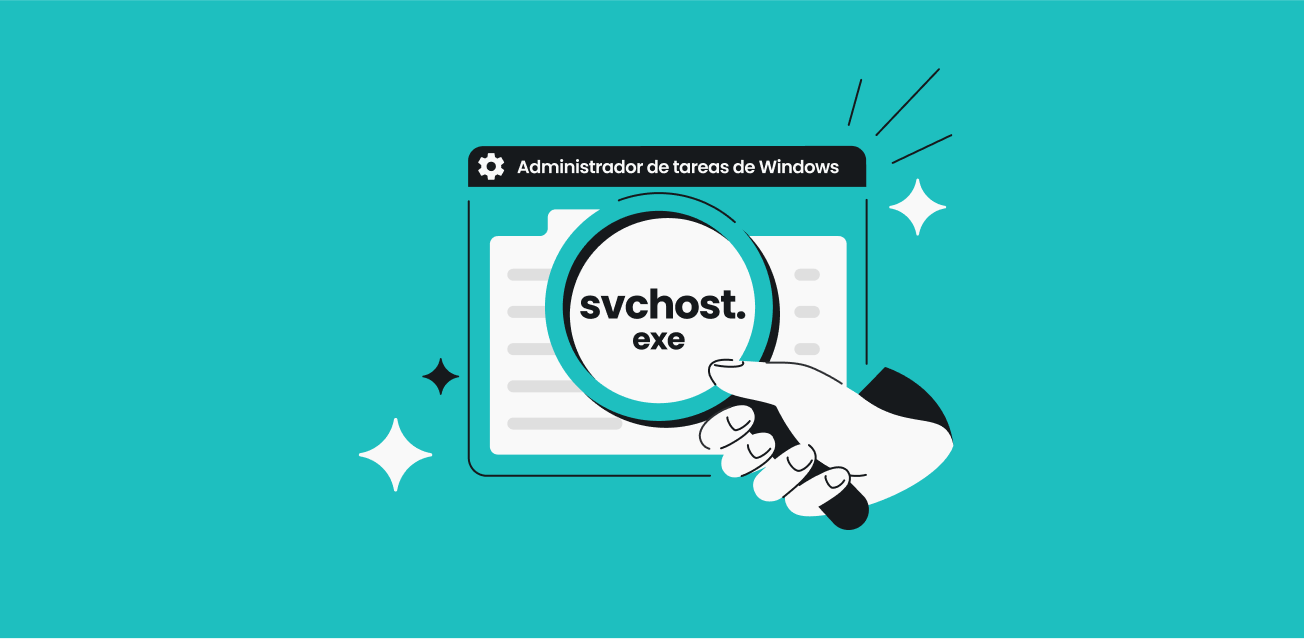- svchost.exe is een essentieel onderdeel van Windows die DLL-gebaseerde services host en meerdere actieve instanties kan hebben.
- De legitieme locatie is Windows\System32; verkeerd gespelde namen of vreemde paden zijn duidelijke tekenen dat er iets mogelijk is. malware.
- Een hoog netwerk-/CPU-gebruik kan normaal zijn (Windows update, BITS); als het probleem zonder reden blijft bestaan, is het raadzaam om het te analyseren met antivirus en gespecialiseerde hulpmiddelen.
Als u zich ooit hebt afgevraagd of het svchost.exe-proces gevaarlijk is, bent u niet de enige. Dit uitvoerbare bestand verschijnt meerdere keren in de Taakmanager En het roept vaak twijfels op: sommige bronnen zeggen dat het essentieel is, andere waarschuwen voor virussen die zich vermommen achter de naam. Laten we de verwarring stap voor stap ophelderen, met heldere uitleg en praktische oplossingen.
Allereerst is het belangrijk om de basis te leggen: svchost.exe (Service Host) is onderdeel van Windows zelf En zijn rol is cruciaal voor een normale werking van het systeem. Er zijn echter scenario's waarin het veel netwerkbronnen, CPU of geheugen kan verbruiken, of zelfs door malware kan worden gebruikt om onopgemerkt te blijven. Daarom leggen we je uit hoe je kunt herkennen wanneer het legitiem is, wanneer je het verdacht moet vinden en welke maatregelen je kunt nemen zonder je computer in gevaar te brengen.
Wat is het svchost.exe-proces en waarom bestaat het?
In een paar woorden, svchost.exe is de "host" die Windows-services laadt en uitvoert die geschreven zijn als DLL's (Dynamic Link Libraries). Windows kan een DLL niet rechtstreeks uitvoeren, dus gebruikt het svchost.exe als een "wrapperprogramma" of shell om die services te starten.
Om stabiliteit en prestaties te verkrijgen, Windows groepeert gerelateerde services en voert ze uit in verschillende instanties van svchost.exe. Zo kunnen meerdere netwerkservices in één groep staan en andere, zoals firewallservices, in een andere. Op deze manier wordt de rest van het systeem niet platgelegd als één service uitvalt.
Dit ontwerp heeft één belangrijk voordeel: voorkomt dat één enkele crash de hele computer blokkeertElke groep draait onder een eigen svchost.exe-proces, waardoor de impact van fouten beperkt blijft en het CPU- en RAM-gebruik beter verdeeld wordt.
Als u meerdere svchost.exe-instanties tegelijk ziet, hoeft u zich geen zorgen te maken. Windows draait talloze achtergrondservices Dit voorkomt een piek in het stroomverbruik wanneer elk programma afzonderlijk draait. Dit is normaal gedrag in moderne versies van het systeem.
Wat doet svchost.exe precies en hoe kan ik het zien in Taakbeheer?
Het doel van svchost.exe is duidelijk: Systeemservices starten en onderhouden vanuit DLL'sOm te weten wat elke instantie doet, kunt u ze inspecteren via Taakbeheer. Controleer welke services ze hosten en hoeveel bronnen ze gebruiken.
Open Taakbeheer met een snelkoppeling: Ctrl + Shift + EscVouw vervolgens de groepen 'Service Host' uit. U ziet dan welke services binnen elk proces actief zijn. Met deze weergave kunt u snel zien welk exemplaar het meeste verbruikt. CPU, geheugen of netwerk.
Stappen om services in svchost.exe te identificeren
- Druk op Ctrl + Shift + Esc om Taakbeheer direct te openen.
- Druk op "Meer details" Als u de vereenvoudigde weergave bekijkt, worden alle processen weergegeven.
- Klik op "Aantal" om proces-'overslaan' te organiseren en te voorkomen. Zoek vervolgens de "Servicehost" actief, klik met de rechtermuisknop op degene waarin u geïnteresseerd bent en geef aan "Ga naar details" o "Details", afhankelijk van de versie.
- Op het tabblad 'Details' is de overeenkomstige svchost.exe gemarkeerd. U kunt deze bekijken. CPU en geheugen dat het op dat moment verbruikt.
In recente versies van Windows, De Taakbeheerder zelf geeft de lijst met gehoste services weer onder elke svchost.exe, waardoor het makkelijker is om te zien wie verantwoordelijk is bij pieken in het gebruik.
Waarom zijn er zoveel exemplaren van svchost.exe en wanneer is het normaal om pieken te zien?
De meerdere svchost.exe-processen zijn het gevolg van een optimalisatie: Groepeer vergelijkbare services om resources te besparen en storingen te isolerenAls alle services in één svchost.exe zouden staan, zou een fout ze allemaal tegelijk uitschakelen.
Het is gebruikelijk om af en toe pieken te zien wanneer er intensieve taken zoals het installeren van updates, defragmenteren of het verzamelen van diagnostische gegevensIn zulke gevallen kunnen sommige svchost.exe-processen meer gegevens van het netwerk of de schijf gebruiken, zonder dat dit schadelijk is.
Wat u zelf doet, kan ook van invloed zijn: veel tabbladen open hebben staan of 'energieverslindende' browserextensies Dit verhoogt het totale resourcegebruik, en soms ligt het probleem niet bij svchost.exe zelf, maar bij de groep processen. Controleer je invoegtoepassingen en sluit alle invoegtoepassingen die je niet gebruikt.
De dienst is bij gelegenheid opgemerkt Superfetch (nu SysMain) als bron van vertragingenAls een svchost.exe-bestand dat het programma host een piek in schijfgebruik veroorzaakt, kunt u een korte vertraging ervaren. Het belangrijkste is om te controleren of de piek tijdelijk of constant is.
Is svchost.exe gevaarlijk? Tekenen om legitiem van kwaadaardig te onderscheiden
Volgens de algemene regel, svchost.exe is veilig omdat het onderdeel is van WindowsEr zijn echter twee scenario's waar u rekening mee moet houden: malware die zich voordoet als malware met vergelijkbare namen en, nog subtieler, Bedreigingen die zich vastklampen aan een legitieme svchost.exe om hun activiteit te verbergen; leren om kwaadaardige processen identificeren.
Eerste filter: locatie. De authentieke svchost.exe bevindt zich in Windows\System32Als u een bestand "svchost.exe" in de map van DownloadsAls een bestand zich op het bureaublad of op een ander pad buiten System32 bevindt, wees dan direct verdacht, want het kan een schadelijk bestand zijn.
Tweede filter: “valse vrienden”. De aanvallers creëren uitvoerbare bestanden met typefouten zoals "svhost.exe" of "svchosl.exe" om op het eerste gezicht te misleiden. Zelfs als de naam correct is, Malware kan code in legitieme processen injecterenDe naam alleen garandeert dus niets.
Wees ook voorzichtig met andere systeemprocessen: csrss.exe (Client Server Runtime Process) is legitiem en cruciaal Als het het origineel is. Je moet alleen achterdochtig zijn als het buiten de gebruikelijke route verschijnt of verband houdt met vreemd gedrag.
Daarnaast zijn er andere uitvoerbare bestanden die verband houden met diagnostiek, zoals utcsvc.exeHoewel het geen door Microsoft ontwikkeld onderdeel is, is het vooraf geïnstalleerd op Windows en wordt het gebruikt voor telemetrie/diagnostiek en Soms markeren antivirusprogramma's het als een PUP (Potentially Unwanted Program). (potentieel ongewenste applicatie). Het kan toegang krijgen tot gevoelige gebieden, waardoor het een potentiële vector kan zijn als het door bedreigingen wordt gemanipuleerd.
Onthoud dat ten slotte Antivirusprogramma's kunnen svchost.exe markeren als 'gevoelig gedrag'Omdat er interactie is met kritieke onderdelen van het systeem, is er waarschijnlijk geen probleem als het bestand en het pad correct zijn. Toch is het raadzaam om de analyse uit te voeren.
Hoe om te gaan met svchost.exe dat veel netwerk, CPU of geheugen verbruikt
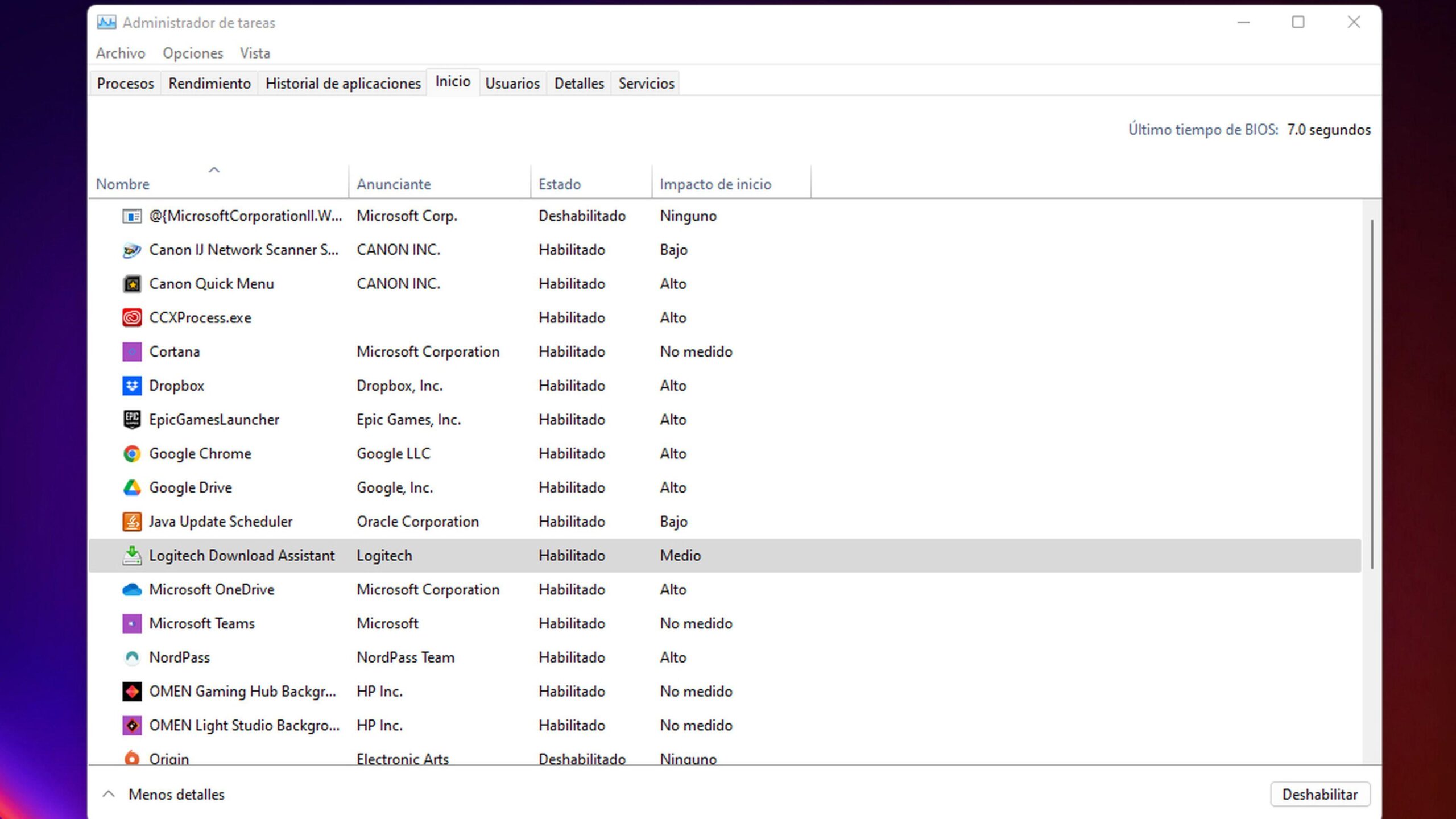
Als u merkt dat het brandstofverbruik abnormaal en aanhoudend is, trek dan niet te snel conclusies. Identificeer eerst welke services door het problematische exemplaar worden gehost. en controleer of er legitieme taken worden uitgevoerd (Windows Update, scannen, indexeren of back-ups).
Vermijd het uitvoeren van meerdere veeleisende taken tegelijkertijd. Installatieprogramma's, defragmentatie en gelijktijdige updates Ze kunnen het schijf- en netwerkgebruik verhogen. Coördineer deze taken en geef de computer een pauze als deze overbelast is.
Controleer uw browser: Defecte of gekaapte extensies kunnen de bronnen overbelasten en indirect aan systeemprocessen kunnen worden toegeschreven. Schakel verdachte add-ons uit en sluit onnodige tabbladen.
Als de piek samenvalt met achtergronddownloads, is het een veelgebruikte tactiek om BITS te controleren. De BITS (Background Intelligent Transfer Service) beheert overdrachten door gebruik te maken van gratis bandbreedteAls u deze optie uitschakelt, kan het verkeer afnemen, maar er gelden wel enkele voorwaarden.
Schakel BITS tijdelijk uit (met de nodige voorzichtigheid)
- opent Uitvoeren (Win + R)Schrijft services.msc en druk op OK.
- Zoek “Achtergrond Intelligente Overdrachtsdienst”Klik met de rechtermuisknop en voer in EIGENDOMMEN.
- Verander de opstarttype naar "Uitgeschakeld" en druk op stop om de dienst te stoppen.
- Toepassen en sluiten. Houd er rekening mee dat Windows Update of andere apps Afhankelijken worden niet automatisch gedownload Als BITS gestopt is, kunt u het weer inschakelen als u klaar bent.
Als het hoge gebruik incidenteel is en samenvalt met patches of herindexeringen, is het normaal dat het stabiliseert na een tijdjeAls het probleem urenlang en zonder duidelijke reden aanhoudt, ga dan verder met de veiligheidscontroles.
Hoe svchost.exe te stoppen zonder het systeem te breken
Soms loopt een dienst vast en is het verstandig om deze opnieuw op te starten. U kunt een specifiek exemplaar van svchost.exe beëindigen via TaakbeheerMaar doe dit voorzichtig, zodat u geen kritieke services schaadt.
- Open Taakbeheer met Ctrl + Shift + Esc en klik op "Meer details".
- Sorteer op "Aantal" en lokaliseert de Servicehost dat geeft je problemen.
- Klik met de rechtermuisknop en kies "Huiswerk afmaken" Indien absoluut noodzakelijk, bij voorkeur nadat is geïdentificeerd welke services het host.
Voordat u iets sluit, Sla uw werk op voor het geval een essentiële dienst opnieuw wordt opgestart en veroorzaakt instabiliteit. Bovendien kan Windows voorkomen dat u taken beëindigt die actief worden gebruikt door geopende programma's, wat een redelijke bescherming is.
Controleer op malware gerelateerd aan svchost.exe
Als u een infectie vermoedt, is de volgende stap duidelijk: Voer een volledige antivirusscan uitJe kunt beginnen met Windows Defender En als u een second opinion wilt, kunt u gebruikmaken van hulpmiddelen van derden.
Met Windows Defender: openen "Bescherming tegen virussen en bedreigingen", ga in «Geavanceerde analyse» en voert een "Volledige analyse"Een dergelijke diepgaande analyse kan tijd kosten, maar is betrouwbaarder dan een snelle analyse.
Als de bedreiging de systeemfuncties verstoort (bijvoorbeeld door Taakbeheer of de console te blokkeren), start u op in Veilige modusHerhaal de scans en voer systeemcontroles uit zodra u weer toegang hebt tot de console.
Systeembestanden controleren en repareren
- Open het Startmenu, typ CMDen selecteer "Uitvoeren als beheerder".
- Rennen sfc / scannow om systeembestanden te analyseren en te repareren. Als de waarschuwingen over beschadigde bestanden aanhouden, Herhaal dit maximaal drie keer.
Voor een second opinion zijn er gespecialiseerde hulpmiddelen die in deze gevallen erg nuttig zijn: AdwCleaner, Malwarebytes, HitmanPro en Microsoft Safety ScannerDeze hulpmiddelen helpen bij het detecteren van adware, spyware en bedreigingen die soms 'binnensluipen' in systeemprocessen.
Houd er rekening mee dat spot-on “eliminators” nuttig zijn voor het opruimen na een infectie, maar Ze vervangen geen actief beveiligingspakket Inclusief antimalware, antispam en een firewall. Weet je niet zeker welke provider je moet kiezen? Probeer dan gratis versies om te zien welke het beste bij je past.
Kan een legitieme svchost.exe voor kwaadaardige doeleinden worden gebruikt?
Het korte antwoord is ja. Zelfs als het bestand legitiem is en de juiste naam heeft, kan het door malware worden misbruikt. om code uit te voeren of de communicatie ervan te verbergen. Het controleren van het pad en de naam is dus, hoewel belangrijk, niet de enige maatregel.
Het verstandigste is om signalen te combineren: correct pad (Windows\System32), handtekening en gedragEen matig verbruik in combinatie met bekende taken is te verwachten. Overmatig en constant gebruik zonder verklaring vraagt om nader onderzoek.
Bovendien zijn er een aantal diensten die van nature ‘ruisig’ zijn, zoals Windows Update of BITSDeze factoren lijken misschien de oorzaak van het probleem te zijn, terwijl ze in werkelijkheid slechts hun functie vervullen. De context (installatietijd, cumulatieve patches, aanstaande herstarts) helpt bij het interpreteren van de pieken.
Aanbevolen procedures om problemen met svchost.exe te voorkomen
Houd Windows up-to-date. De updates verhelpen kwetsbaarheden en verbeteren de stabiliteit van de service die gehost worden onder svchost.exe. Het uitstellen van patches kan risico's verhogen en abnormaal gedrag veroorzaken.
Zorg voor uw surfgedrag: downloads van dubieuze bronnen en "wonder"-extensies Ze eindigen vaak als adware of erger. Controleer ze regelmatig en verwijder alle programma's die u niet gebruikt of die verdacht lijken.
Plan intensieve taken. Plan scans, updates en defragmentatie tijdens periodes van lage activiteit. Het vermindert storende pieken en voorkomt dat veeleisende processen elkaar overlappen.
Waardeer een betrouwbaar optimalisatiehulpprogramma. Met opschoonhulpmiddelen kunt u resterende programma's en ongewenste bestanden van het systeem verwijderen. wat met de tijdZe veroorzaken vastlopen en vertragingen. Er zijn bekende commerciële oplossingen op de markt; kies degene die u het meest vertrouwt.
Waarschuwingssignalen en wat u in elk geval moet doen
Als een "svchost.exe" buiten System32 verschijnt, gedraagt het zich alsof het kwaadaardig is: Verbreek de internetverbinding, scan in de veilige modus en voer geen verdachte bestanden uit.Dit is het typische imitatiepatroon.
Als svchost.exe urenlang enorm veel netwerkbronnen verbruikt, controleer dan Windows Update, BITS en diagnostische takenAls er geen legitieme activiteit plaatsvindt, is het tijd om het antivirusprogramma onmiddellijk uit te voeren.
Als u merkt dat uw browser vreemd gedrag vertoont (pagina's die vanzelf openen, opdringerige advertenties, omleidingen), probeer dan eens AdwCleaner of soortgelijke tools en start de browser opnieuw op zonder extensies om de oorzaak te isoleren.
En als alles mislukt of je bent onzeker, onthoud dan dat Het beëindigen van kritieke processen kan het systeem destabiliserenGeef prioriteit aan het identificeren van de service in svchost.exe, stop alleen wat nodig is en start de computer opnieuw op als u twijfelt om een schone status te herstellen.
Gepassioneerd schrijver over de wereld van bytes en technologie in het algemeen. Ik deel mijn kennis graag door te schrijven, en dat is wat ik in deze blog ga doen: je de meest interessante dingen laten zien over gadgets, software, hardware, technologische trends en meer. Mijn doel is om u te helpen op een eenvoudige en onderhoudende manier door de digitale wereld te navigeren.